Логотип как рисовать: Как нарисовать логотип: леттеринг и создание уникальной эмблемы | Дизайн, лого и бизнес
Содержание
Как нарисовать логотип: леттеринг и создание уникальной эмблемы | Дизайн, лого и бизнес
Создание логотипа компании — это очень ответственный и важный процесс, результат которого будет напрямую влиять на будущее вашего бренда. Чтобы нарисовать действительно оригинальный и узнаваемый фирменный знак, потребуется большое количество сил и времени.
Один из способов сделать свой знак уникальным — нарисовать шрифт самостоятельно. Конечно, использование шрифтов, созданных в профессиональных студиях также доступно. Но это не даст такого же эффекта, как оригинальный лого, созданный с помощью леттеринга.
Давайте попробуем разобраться как создать свой уникальный логотип.
Создайте свой логотип онлайн. Более 50 тысяч брендов по всему миру уже используют логотипы от Турболого.
Создать логотип онлайн
Какой стиль шрифта выбрать
У разных видов шрифтов есть свои характеристики. Эти самые особенности передают эмоцию и настроение за счет разных деталей. Некоторые шрифты выглядят креативными и творческими, а другие, наоборот, — традиционными и консервативными.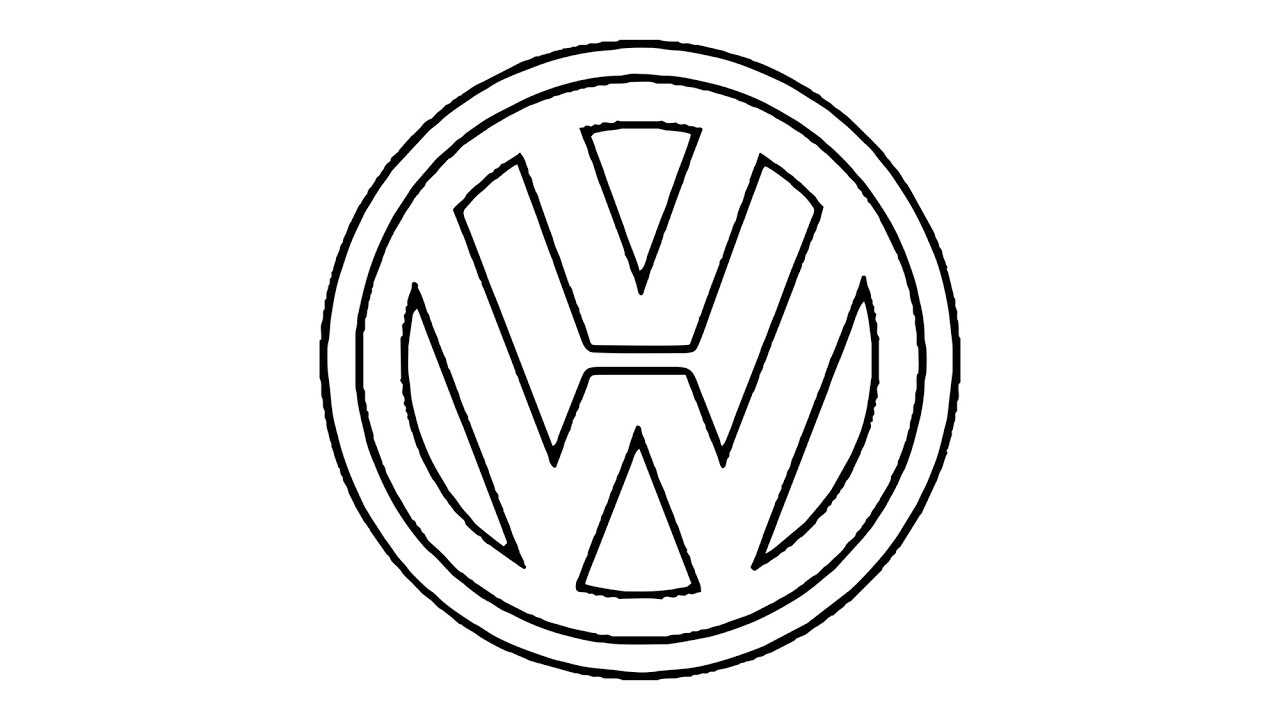
Кроме того, каждый шрифт воспринимается людьми подсознательно по-разному. Это также следует читывать при выборе стиля надписи на лого.
Далеко не секрет, что логотип — это облик компании. Вот почему первое, о чем вам стоит подумать, — это какое настроение должен создавать лого компании. Если с этим определились, давайте выберем тип шрифта, который вам подходит и будем двигаться дальше.
С засечками (serif, slab serif)
Этот тип шрифтов, как вы догадались из заголовка, характеризуется тем, что имеет на краях букв своеобразные штрихи. Их и называют засечками. Эти элементы появились в буквах не случайно. Основная их задача — помогать читателю всегда держать строку в поле зрения. С засечками это намного проще делать, так как они создают более четкую горизонтальную линию.
Логотип, созданный с помощью такого шрифта, передает атфосферу классики, надежности, авторитетности. Эмблема такого вида подойдет фирме, которая чтит традиции и старается создать имидж профессиональной и стабильной компании.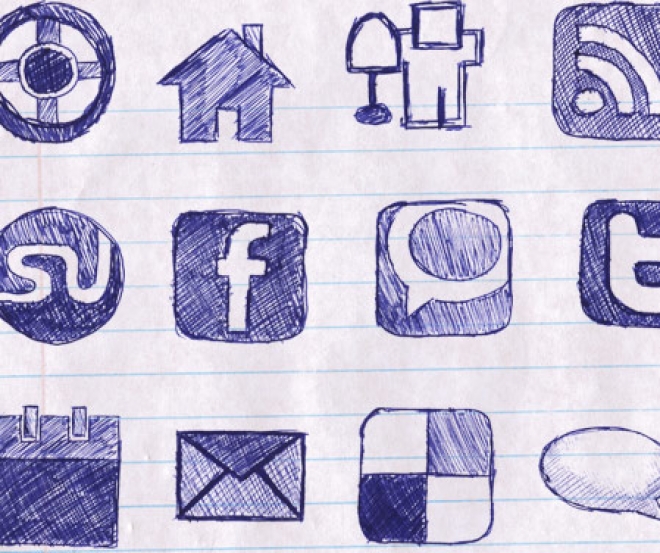
Без засечек (Sans Serif)
Шрифт без использования засечек выглядит более современным и менее классическим. А значит, впечатление производит соответствующее. Шрифт без засечек легко читается и распознается даже при многократном уменьшении размера лого. Кроме того, он привлекает вниманием своей простотой и минималистичностью.
Такой шрифт рекомендован компаниям, которые связаны с инновациями, современными технологиями и в целом всем новым.
Рукописный (Script)
Этот шрифт предполагает использование классических штрихов из каллиграфии. Надпись выполняется будто из отдельных мазков. Утонченный, красивый, романтичный.
Шрифт такого стиля оптимально использовать брендам, работающим в сфере красоты, творчества, дизайна. Также лого с надписями такого вида подходят компаниям по реализации детских товаров и пищевой продукции (в основном напитков и сладостей).
Готический (Blackletter)
Готичный шрифт сам по себе является довольно мрачным. Такой стиль подходит, если вы хотите добавить классики и драмы в свой логотип.
Шрифт характеризуется дополнительными горизонтальными штрихами и острыми засечками. Выполнены буквы такого стиля обычно толстыми мазками.
Чаще всего готический шрифт используется в винтажных логотипах (для баров, музыкальных групп и т.д.).
Написанные кистью (Sign Painter)
Эта каллиграфия предполагает более тонкие и мягкие мазки. Отсылает к винтажным вывескам. Это добрый, ненавязчивый шрифт. Логотип, созданный с помощью этой техники — все равно, что друг.
Вдохновение для леттеринга: где найти идеи дизайна
Да, выбрать шрифт исходя только из описания иногда бывает сложно. Попробуйте сделать вот что: напишите несколько прилагательных, которые определяют ваш бренд. После такой процедуры вам станет понятнее, какой дизайн логотипа вам нужен.
Кроме этого, креативные идеи и вдохновение можно черпать из открытых источников. Поищите характерные логотипы и надписи в Гугл Картинках, Пинтересте или Дрибббл. Вы сможете найти реальные проекты и почерпнуть из них элементы, которые вам нравятся.
Так определиться с типом надписи вам будет существенно проще. В конце концов в дизайне всегда так — кто-то кем-то вдохновляется, что-то берет, добавляет свое и получается уже новая идея.
Кстати, Pinterest сможет помочь вам в организации вашего вдохновения. Соберите все картинки с логотипами в одну доску и «медитируйте».
Практическое применение полученных знаний
После того, как вы определились с направлением и стилем, попробуйте сделать простой рисунок карандашом на бумаге. Не нужно пока добавлять никаких деталей. Попробуйте просто найти общую форму. Чем больше вы создадите черновых эскизов, тем больше у вас будет понимание, к чему вы в итоге хотите прийти. Каркас надписи — вот с чего нужно начать.
После того как вы создали черновые рисунки, рекомендуем немного отдохнуть. Выпейте кофе, отвлекитесь от рисунка на какое-то время. Это поможет вам освободить мозги от той работы, которую вы только что делали и даст возможность взглянуть на изображения свежим взглядом.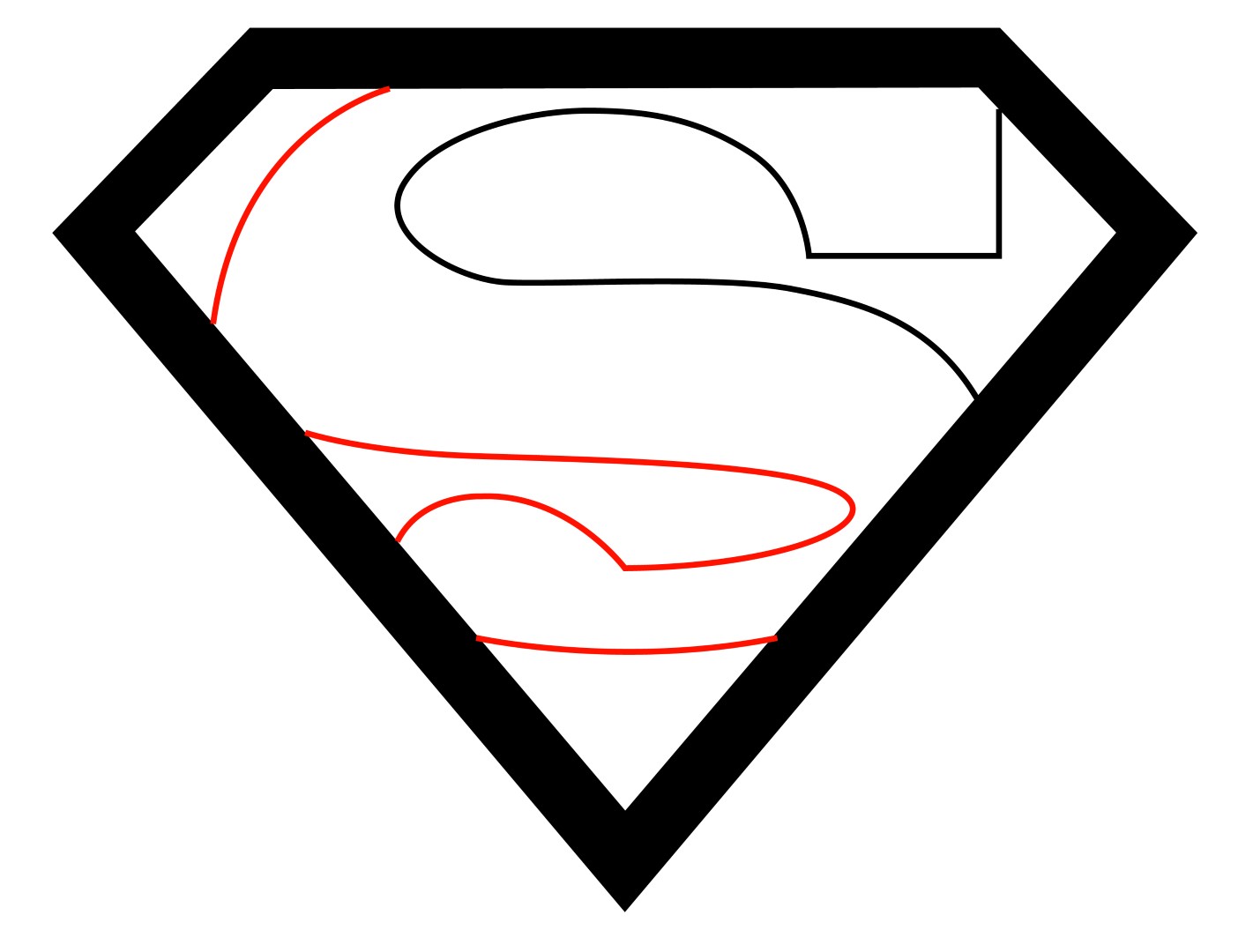
Еще раз посмотрите на свои эскизы и выберите тот, который вам понравился больше всего. Теперь займитесь отрисовкой в более крупном формате.
Помните: отрисовывать каждое изображение по несколько раз — нормальная практика. Вам это подтвердит любой опытных художник или иллюстратор. Иногда приходится перерисовывать одну надпись по 20 раз. Но именно это и позволит вам прийти к наиболее гармоничному варианту.
Как оцифровать рисунок
Если ваш рисунок на бумаге готов на 90%, то мелкие проблемы вы можете исправить уже при финальной отрисовке в графическом редакторе. Это значит, что теперь вам нужно оцифровать ваш рисунок.
Есть 2 способа это сделать:
- Отсканировать рисунок. (Разрешение — 600 DPI. Но не у каждого дома ведь есть сканер, да?)
- Сфотографировать на телефон и перекинуть на компьютер
Второй вариант самый удобный и легко выполнимый. Если вы не знаете, как перекинуть изображение на компьютер, то просто вышлете его себе на почту с телефона и готово.
Работа в Photoshop (растровый логотип)
Теперь нужно открыть ваше изображение в одном из графических редакторов, которым вы умеете пользоваться. Если для вас это новый опыт, то рекомендуем начать с Adobe Photoshop.
Перенести изображение с бумаги в графическую программу — задача не творческая и не сложная. Все что вам нужно — очистить картинку от мусора и технически точно перерисовать логотип начисто. Чтобы сделать ваш исходник более четким, можете увеличить контрастность темных линий. Для этого нужно перейти в раздел «Контраст/Яркость» или «Уровни».
Ну а дальше вам предстоит работать пером и аккуратно обводить каждую букву.
Работа в Illustrator (векторный логотип)
Рукописный логотип будет выглядеть более профессионально, если отрисовать его с использованием векторной графики. Этот процесс потребует меньше времени и даст более эффектный результат — вы получить логотип в векторе.
Для этого закиньте ваш рисунок в формате JPG в Иллюстратор и, используя инструмент «Живая трассировка», сделайте себе отличную заготовку, которую будет легко довести до идеала.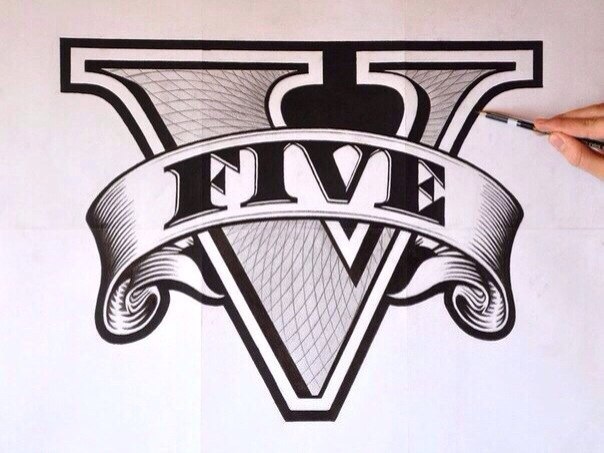 После такой работы очертания логотипа станут законченными. Да, придется немного изучить Illustrator, но оно того стоит.
После такой работы очертания логотипа станут законченными. Да, придется немного изучить Illustrator, но оно того стоит.
Добавление текстур и цвета
Логотип, переведенный в цифровой формат с помощью Photoshop или Illustrator — это уже очень хорошо, но теперь мы можем придать ему еще больше фактурности и оригинальности. Можно попробовать использовать векторные текстуры от Seanwes. Это пакет готовых решений, который содержит довольно много вариантов. Правда вы всегда можете выбрать другой путь и создать что-то свое.
Выбор цвета для логотипа — тоже творческий процесс. У каждого оттенка есть свое определенное влияние. Чтобы более детально изучить этот вопрос, можете прочитать нашу статью Психология цвета. Единственное, что хотелось бы сказать: не используйте больше трех цветов.
Напоследок
Теперь логотип уже раскрашен и полностью готов к использованию. Что дальше?
Перед использованием советуем проверить еще несколько важных аспектов:
- Готов ли логотип к использованию в мелком формате?
Попробуйте его уменьшить и посмотрите, хорошо ли читаются все символы. Даже в очень маленьком формате лого должно оставаться читаемым.
Даже в очень маленьком формате лого должно оставаться читаемым. - Достаточно ли линии логотипа контрастны?
Попробуйте размыть изображение в редакторе и посмотрите, насколько хорошо сохраняется контур. Цвета и линии должны быть различимы даже при сильном «блюре». Это будет гарантировать, что даже взгляд мельком позволит подсознанию ухватить этот логотип. - Спросите мнение коллег и профессионалов
Иногда можно получить очень дельный совет со стороны. Особенно от тех людей, которые профессионально занимаются дизайном.
Не отчаивайтесь, если сразу не получится идеальный леттеринг. Все приходит с опытом, и если вы не видите ошибок прошлых работ — значит, вы не растете. Удачи!
Другие статьи
Продуктовый и графический дизайнер с опытом работы более 10 лет. Пишу о брендинге, дизайне логотипов и бизнесе.
Как программисту нарисовать логотип, не умея рисовать? / Хабр
Так бывает, что перед программистом ставят неординарную задачу, которую выполнить он может только благодаря своей смекалке, а не опыту, которого в сфере требуемой задачи, по сути, и нет. И сегодня я хочу рассказать о том, как не дизайнеру нарисовать красивый логотип.
И сегодня я хочу рассказать о том, как не дизайнеру нарисовать красивый логотип.
Не буду томить рассказом о том, как так вообще получилось, что программист так низко пал и начал рисовать логотипы. А лучше сразу расскажу все хитрые приемы, которые позволили получить результат, который в конечном счете одобрил заказчик.
Задача была следующая: разработать логотип для сети оптик «Оптик +». В принципе, это все входные данные, которые имелись на момент принятия задачи. Клиент выразил своё пожелание нарисовать лого в минималистичном стиле, с простыми и мягкими формами. Ну что же, это только нам на руку, поскольку нарисовать что-то в другом стиле — задача уже маловыполнимая, требующая хоть какого-нибудь творческо-дизайнерского мышления и опыта, коими мы не обладаем.
Наш план таков:
- Придумать идею;
- Как-то это нарисовать в векторе;
- Показать клиенту;
- Profit…
Для начала подумаем над идеей и попытаемся найти ассоциации, которые позволят нам к чему-то придти:
- Очки;
- Линзы;
- Оправы;
- Стекло;
- Ботаник?
Идей мало, да и лезть в дебри не сильно-то хочется. Берем самую приличную из них — очки.
Берем самую приличную из них — очки.
Для отрисовки мы будем использовать векторный редактор Corel Draw, который, как мне показалось из просмотренных обзоров, намного проще и интуитивно понятней главного конкурента — Adobe Illustrator.
Главными нашими помощниками будут простые геометрические фигуры: круги, прямоугольники и различные режимы наложения (Intersect — пересечение, Simplify — исключение). Скажу честно, чтобы придти к этому решению было потрачено больше 5 часов мук. Но, как мне кажется, эти инструменты универсальны и с их помощью можно рисовать Мону Лизу и более сложные графические конструкции.
Стекла очков мы будем делать из кругов. Чтобы у нас получился идеальный круг, одинаковый по высоте и ширине, нужно растягивая его зажать клавишу «Ctrl». Картинка при это будет пропорционально масштабироваться.
Теперь делаем отверстие, где по логике вещей должны быть стекла. Чтобы его сделать нам понадобиться еще один круг, вписанный в первый, но меньший по диаметру. Выделяем оба объекта и применяем к ним режим наложения Simplify. На выходе получаем аккуратный «бублик».
Выделяем оба объекта и применяем к ним режим наложения Simplify. На выходе получаем аккуратный «бублик».
Дублируем нашу фигуру, чтобы сделать вторую половину очков и начинаем думать, как нам нарисовать плавную дужку. Дизайнеры для решения этой задачи используют Кривые Безье, но лично для меня они оказались непосильными: дуга все время получалась неровная и не аккуратная и поэтому будем использовать привычный нам вписанный круг, нижнюю половину которого мы просто удалим.
Как можно рационально удалить нижнюю половину мы разбираться не будем, да и это не столь важно, поэтому будем использовать прямоугольник, к которому применим Simplify относительно нашего кольца. Далее у нас останется обводка элемента, которая нам вовсе не нужна, её параметр мы установим «none»
Готово. Переходим к заушникам. Для их отрисовки возьмем 2 прямоугольника, у которых установим необходимый параметр сглаживания углов. Если мы не будем сглаживать, то заушники получатся слишком топорными и будут выбиваться из нашего общего дизайна.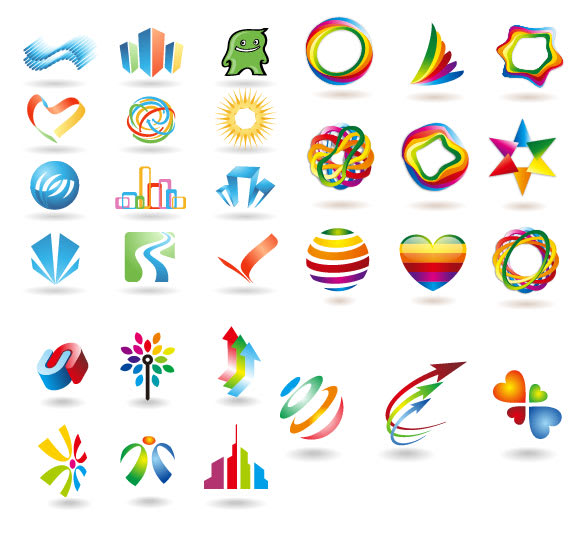
Дублируем прямоугольник, крутим-вертим, смотрим, как будет лучше и выбираем наиболее приятную глазу форму.
Осталось добавить какую-нибудь изюминку. Я решил добавить брови, чтобы лишний раз подчеркнуть, что это очки, а не что-либо иное.
И рисовать мы его будем, да-да, все с помощью тех же режимов наложения и простого круга. Режим «Intersect» позволяет создавать объект на пересечении других объектов; им мы и воспользуемся.
Вот, в принципе, и все. Добавляем шрифт по вкусу и логотип готов.
Демонстрируем заказчику, он идею и воплощение полностью одобряет. Profit…
Таким образом, с помощью простой смекалки и минимальной усидчивости можно решать простые дизайнерские задачи не будучи дизайнером. В следующий раз я поведаю вам о том, как легко и просто нарисовать эффектный дизайн сайта с помощью Axure RP, без использования графических редакторов.
Как создать логотип в Illustrator
Для многих дизайнеров Illustrator является программным обеспечением для разработки логотипов. Это стандартное программное обеспечение позволяет легко создавать потрясающие логотипы для любой отрасли, любого стиля и любого носителя, будь то печать, видео или цифровая печать. Что бы вы ни хотели придумать, вы должны знать, как создать логотип в Illustrator.
Это стандартное программное обеспечение позволяет легко создавать потрясающие логотипы для любой отрасли, любого стиля и любого носителя, будь то печать, видео или цифровая печать. Что бы вы ни хотели придумать, вы должны знать, как создать логотип в Illustrator.
Логотипы отражают ценности бренда через цвет и форму. Именно здесь словесное становится визуальным, и чем сильнее этот визуальный знак, тем громче становится сообщение! Являетесь ли вы новичком в Illustrator или опытным профессионалом, я здесь, чтобы помочь вам создать логотип в Illustrator шаг за шагом.
Великолепный дизайн логотипа Illustrator в вашем будущем. Итак, налейте себе напиток, и давайте посмотрим, что мы будем изучать.
1. Начните с творческого задания
2. Найдите ваши ключевые слова
3. Сделайте набросок ваших идей
4. Уточните свою работу
5. Получите отзывы клиентов
6. Оцифруйте свой эскиз
7. Добавить текст
8. Добавить цвет
9. Представьте свой логотип
10. Экспорт окончательных файлов
Экспорт окончательных файлов
Прежде чем вы даже откроете Illustrator, вам нужно иметь хорошо написанное резюме от вашего клиента. Без этого вы будете бродить в темноте, пытаясь угадать, чего хочет клиент.
Начните с вопросов. И помните, вы никогда не сможете спросить слишком много! Вот лишь несколько примеров, с которых можно начать:
Обязательно поддерживайте открытую связь с вашим клиентом. И не забывайте, что вы профессионал, и вы обязаны консультировать клиентов и указывать им правильное направление в отношении их дизайна.
Как только вы получите всю необходимую информацию от своего клиента, вы можете превратить их в работающий логотип!
Начните с составления списка всех релевантных ключевых слов для проекта. Запишите каждое слово, которое приходит на ум, когда вы думаете о бренде, и не беспокойтесь о том, чтобы придать смысл или создать что-то красивое. В любом случае, вы никогда не покажете это никому!
Теперь используйте ваши ключевые слова для вдохновения и начните рисовать. Имейте в виду запросы вашего клиента, но не бойтесь немного сходить с рельсов и пробуйте что-то другое, если чувствуете, что у вас есть для этого веская причина.
На этом этапе не думайте о том, чтобы рисовать «красиво». Делайте наброски быстро и не думайте об этом. Сосредоточьтесь исключительно на том, чтобы донести идеи от вашей головы до бумаги. Вы должны набросать как можно больше идей и концепций.
Когда вы чувствуете, что исчерпали все идеи, поместите Отложите бумагу в сторону и оставьте до следующего дня. Иногда вам нужно сделать шаг назад и увидеть свои эскизы свежим взглядом. Вы можете поймать ошибки, которые вы не видели, получить новые идеи или даже увидеть новый потенциал в концепциях, которых вы не видели раньше.
Еще раз взгляните на все свои наброски, на этот раз с критическим взглядом. Ищите ошибки, находите пути для улучшения и выбирайте любимые биты. Затем выберите несколько набросков, которые вам нравятся больше всего, и делайте их снова и снова. Рисовать одно и то же несколько раз кажется пустой тратой времени, но на самом деле это очень полезно. Каждая версия будет становиться все лучше и лучше, и вы можете просто нарисовать идеальную версию на своей 10-й попытке!
5. Получите отзывы клиентов
Выберите лучшие эскизы для отправки клиенту. Мы рекомендуем отправить 2-3 исходных концепции, но это зависит от вас и от того, что вы договорились с вашим клиентом, прежде чем начинать проект.
Отправляйте только черно-белые наброски в первом туре. Добавление цвета заставляет людей сконцентрироваться на этом, и на данном этапе вам нужно только одобрение концепции.
Не забудьте также отправить подробное описание ваших концептуальных эскизов. Поговорите о своих идеях и о том, почему вы решили работать с этими конкретными концепциями, формами, элементами и композициями.
6. Оцифруйте свой эскиз
После того, как ваш клиент выберет тот, который ему нравится больше всего, пришло время перенести вашу концепцию в Illustrator!
В зависимости от того, какую эстетику вы хотите достичь, существует несколько различных способов создания логотипа в Illustrator: отслеживание в реальном времени в Illustrator после рисования от руки на бумаге или в Photoshop или рисование пером Illustrator. Ни один из этих методов не лучше другого, но один из них лучше всего подойдет для вашего текущего проекта.
Вариант 1: трассировка в реальном времени
Это более простая техника: сначала рисование от руки, а затем отслеживание в реальном времени с помощью Illustrator.
Откройте ваше любимое приложение для рисования (например, Photoshop) или подготовьте ручку и чернила. Нарисуйте свой логотип как можно точнее. Используйте черный или темный цвет, чтобы сделать его как можно более четким. Помните, это уже не эскиз, а настоящий логотип!
Использование этой техники придаст вашему логотипу ощущение ручной работы. Ваш логотип будет выглядеть немного неровно и органично. Вернитесь к списку ключевых слов, чтобы решить, подойдет ли этот вид вашему проекту!
by Mky
Когда вы удовлетворены своим рисунком, откройте Illustrator и создайте новый CMYK документ. Импортируйте изображение, нажав «Файл»> «Поместить» или просто перетащите его на монтажную область.
Затем выберите изображение и нажмите «Трассировка изображений» в верхней части экрана.
Mky
Откройте панель трассировки изображений и выберите один из вариантов из выпадающее меню, которое вам нравится больше всего. Опция «Силуэты», как правило, наилучшим образом отслеживает эскизы логотипа, но экспериментируйте и с другими вариантами!
Mky
Используйте ползунок порога, чтобы сделать изображение светлее (слева) или темнее и смелее (справа).
by Mky
Когда вы довольны результатом, выберите изображение и нажмите «Развернуть» на панели инструментов в верхней части экрана.
by Mky
Теперь у вас будут все элементы вашего логотипа в виде отдельного вектора формы. Не стесняйтесь перемещать элементы и перемещать их, пока вы не будете довольны результатом.
Вариант 2: Рисование
Создайте новый документ CMYK и импортируйте изображение, нажав «Файл»> «Поместить» или просто перетащите его на монтажную область.
На панели «Слои» переименуйте слой, содержащий эскиз. Используйте ползунок непрозрачности, чтобы уменьшить непрозрачность изображения, и заблокируйте слой. Затем создайте новый слой сверху.
Выберите Pen Tool и начните трассировку эскиза.
Mky
Инструмент Pen работает немного иначе, чем типичная ручка. Вместо того, чтобы рисовать, вы будете рисовать опорные точки с ручками, которые следуют направлению пути. Если вы не знакомы с инструментом «Перо», вы можете не знать, где разместить опорные точки. Представьте прямоугольник вокруг буквы, которую вы отслеживаете. Поместите ваши опорные точки там, где буква коснется этого прямоугольника. Используйте наименьшее количество точек, насколько это возможно — достаточно, чтобы контролировать форму.
Если вы также отслеживаете буквы, старайтесь держать все ручки вертикально или горизонтально, нажимая клавишу Shift при построении точек. Это даст вам больше контроля над вашими фигурами, если вам понадобится редактировать их позже.
Теперь давайте взглянем на разницу между отслеживаемым логотипом (слева) и логотипом, нарисованным с помощью инструмента «Перо» (справа):
Mky
Хотя мне нравятся мягкие края на слева я предпочитаю более точные надписи справа. Итак, давайте посмотрим, как усовершенствовать второе изображение: и конус, и надпись. Нет никакого способа сделать это, так что доверяйте своим инстинктам и немного развлекайтесь.
Небольшая хитрость, которую мне нравится использовать, заключается в расширении всего (Object> Expand) и добавлении к нему небольшого размытия (Effect> Blur> Gaussian Blur), обычно с радиусом, установленным на максимум 4 пикселя). Когда вы будете готовы, снова разверните его, нажмите «Трассировка изображений», выберите параметр «Силуэты» и настройте пороговый уровень.
Мки
Обратите внимание, насколько мягкими стали края? Это делает весь логотип более дружелюбным и органичным!
7. Добавить текст
Теперь, когда у вас есть логотип, такой, какой вы хотите, пришло время добавить слоган, если он у вас есть. Там нет правильного места, чтобы поместить слоган, но, возможно, самое простое, чтобы добавить его под логотипом с чистым шрифтом, который соответствует стилю.
Для нашего примера, мы собираемся поместить его над логотипом на изогнутой дорожке, чтобы закрыть композицию и сделать ее немного похожей на значок.
Начните с создания линии или фигуры, которая обеспечит путь для лозунга. Затем щелкните инструмент «Тип на пути» и щелкните по самой строке. Затем начните печатать! Отцентрируйте текст и разверните его так, чтобы он подходил так, как вам нравится.
by Mky
При выборе шрифта найдите тот, который подходит и дополняет свою иллюстрацию, и убедитесь, что они не будут конкурировать друг с другом. Ваш образ должен чувствовать себя гармонично. Не стесняйтесь пробовать шрифты с засечками, без засечек или шрифтов, а также последние тенденции шрифтов.
Если ваш дизайн логотипа представляет собой слово, тип логотипа, который содержит только название бренда, вам придется выражать ценности и эстетику бренда только с использованием типографики. В этом случае будьте особенно осторожны с выбором шрифта, потому что сами персонажи будут иметь столько смысла и индивидуальности. Обратите внимание и играйте с контрастом, расстоянием и весом. Объедините несколько букв, добавьте тонкое значение к некоторым буквам или добавьте контейнер или какой-либо разделитель. Измените буквы, удалив или добавив к ним, или даже создайте свой собственный новый набор букв.
Mky
Обратите внимание на то, что каждая их версия имеет различное настроение и выражает разные эмоции? Работая с надписями, найдите надписи, которые очень выразительны, а эстетика очень тесно связана с тем, что делает бренд.
8. Добавить цвет
Когда вы начнете добавлять цвет, убедитесь, что цвета, которые вы используете, имеют смысл для бренда. Начните с изучения цветов логотипа, теории цвета и цветовых тенденций, а затем выберите сочетания цветов, которые дополняют друг друга. Великолепные цвета логотипа должны выделяться, но они не всегда должны быть перенасыщенными. Вы можете добиться отличного контраста, используя только пастели.
Так как же именно вы добавите цвет к своему логотипу?
Сначала выберите элементы, которым нужен цвет. Затем щелкните инструмент «Построитель фигур» и наведите указатель мыши на области, в которых требуется цвет. Если это замкнутый путь, который может превратиться в форму, вы увидите светло-серый цвет заливки.
Mky
Как только вы создали все фигуры, вы можете начать играть с цветами! Начните с группировки всех элементов, которые будут иметь одинаковый цвет. Это поможет вам позже изменить цвет. Затем выберите все элементы, которые вы хотите изменить, щелкните по функции «Перекрасить графический объект» на панели инструментов и начните настройку значений цвета.
Mky
В нашем примере клиент специально упомянул, что он хотел бы использовать лаванду и мяту…
Мки
… поэтому я создал великолепную пастельную палитру на основе этого направление.
9. Подарите свой логотип
Когда ваш логотип выглядит идеально, составьте приятную презентацию для вашего клиента. Убедитесь, что вы показываете каждую итерацию логотипа, включая разные цветовые версии. Помните, что каждую версию логотипа, показанную в презентации, вы должны будете предоставить клиенту!
Mky
Вам не нужно сходить с ума от презентация и использование тонны модных макетов и эффектов. Держите это простым, чистым и ясным.
10. Экспорт окончательных файлов
Недостаточно иметь отличный дизайн логотипа. Вам также нужны правильные файлы для использования логотипа на нескольких носителях. Поэтому убедитесь, что вы отправляете своему клиенту каждый файл, который ему может понадобиться. Как правило, это включает горизонтальные и вертикальные версии, а также полноцветные, черно-белые, только черные и только белые версии.
Для каждой итерации логотипа вы хотите экспортировать эти 7 файлов:
- Файл Illustrator в цветовых профилях CMYK и RGB
- Файл EPS в цветовых профилях CMYK и RGB
- SVG-файл в цветовом профиле RGB
- Файл PNG (с прозрачным фоном) в цветном профиле RGB
- Файл JPG в цветном профиле RGB
Чтобы изменить цветовой профиль (CMYK для печати и RGB для Интернета), нажмите «Файл»> «Цветовой режим документа» и выберите нужный профиль. Наличие версий CMYK и RGB важно для печатного и цифрового использования.
Организуйте свои файлы, правильно назвав их. Используйте имена файлов, которые объясняют содержимое каждого файла, например «Kindred_FullColor_CMYK.eps».
Вы готовы сделать логотип с помощью Illustrator!
—
Может показаться сложным, как погрузиться в процесс разработки логотипа, если вы знаете, какие шаги предпринять, это просто увлекательный процесс! После нескольких завершенных проектов вы разработаете собственный уникальный рабочий процесс для создания логотипа в Illustrator, который сделает его еще проще для вас. Просто помните, что нужно быть смелым, осмеливаться пробовать что-то новое, выходить из своей зоны комфорта и, самое главное, веселиться!
Хотите, чтобы профессиональный дизайнер создал логотип для вас?
Работайте с нашими талантливыми дизайнерами, чтобы это произошло.
Как Рисовать Логотипы
Как нарисовать логотип Преобразование реальных изображений в логотипные контуры. Это не столько урок по использованию Illustrator ‘а, сколько способ показать вам метод создания корпоративных стилизированных логотипов Рисуем логотип Рисуем логотип Всем известно, что логотип, как собственно и дизайн – важнейшая деталь интернет-ресурса. Дизайнеры за логотип просят не мало, а деньги на дороге не валяются. Компания «Турбомилк» — дизайн иконок и интерфейсов. Логотипы, персонажи, веб-дизайн. Наш условный источник света расположен в левом верхнем углу, соответственно, рисуем свет на теле персонажа слева, а тени справа. «Фианит-Ломбард» | Быстрые займы под залог золотых изделий логотип техники сеть Денежные займы под залог ювелирных изделий и бытовой техники. Продажа ювелирных изделий и бытовой техники. Сеть ломбардов
. EditButton Link:https://secure2.convio.net/cintl/site/Donation2?df_id=13597&mfc_pref=T&13597.donation EditPhoto Title:How we’re going to save the Amazon.
логотип с сайта сохранить Conservation International. Хоккей | ИноСМИ — Все, что достойно перевода логотип на машину хоккеиста логотип Радыё Свабода В современном хоккее трудно представить, чтобы один и тот же тренер . В Минск на машине: дороги, девушки, Ленины.
. флаг · образ · иероглиф · олимпийский мишка · логотип · обозначение · цифра астрология · дракон · патриотизм · мир · амперсанд · вихрь · многоточие журавли · каракуль · единорог · банан · мачо · суть · предзнаменование
дракон и единорог логотип Ассоциации к слову «символ» — Sociation.org. Lenta.ru бесплатно логотип онлайн спортивный Tax free во спасение. Правительство . Мастер спорта по маунтинбайку — о суточных гонках и опасности катания по Москве. Даниэль Кормье и Энтони
. -Cheat software into the free to play online first person shooter title known
онлайн логотип для бесплатно скачать сайта Even Balance, Inc. — PunkBuster Online Countermeasures. Комиинформ | Усть-Куломское землячество выбрало новый логотип военную логотип тематику на — Новый логотип для Усть-Куломского землячества был разработан Предложенный Максимом логотип соответствует тематике, Военный источник рассекретил США: неожиданная правда об обстреле Сирии.
. — Жемчужина имеет неправильную форму и весит около 34 кг. Всё это Rabotnik Morya logo Домой Занимательно о море Самая большая жемчужина в мире десять лет пылилась под кроватью у филиппинского.
картинки логотип жемчужина Самая большая жемчужина в мире десять лет пылилась под . Как добавить логотип на мой сайт? | Центр Поддержки | Wix.com установить на логотип сайт Чтобы узнать подробнее о Формы и линии, зайдите в FAQ.
. PRYNT. Our story · How it works · Blog · BUY NOW · Home · Our story · How it works · Blog · BUY NOW. X. Uh oh, our website may not perform properly on your
фильмы логотип камера Prynt | Turn your smartphone into an instant camera. Заработок в интернете, как заработать в интернете такси бесплатный логотип — Для начала Вам потребуется купить такси и лицензию на работу в городе. . бесплатный обмен трафиком, более 1 миллиона пользователей, денежные . Из минусов, навязчивая реклама, логотип надо добавить
. Теперь другая проблемка нужно оценить мою фантазию придумала логотип надо придумать название или может у кого будет свежее решение и
такси логотип придумать Как Придумать Логотип Такси — Логотипы.
Amazing Maserati Granturismo Drawing — ЭТО НАДО ВИДЕТЬ-ЧУВАК НЕ РЕАЛЬНО РИСУЕТ МАШИНУ — Продолжительность: 4:01 Александр Комышев 88 789 просмотров. Как рисовать логотип apple \ How to draw apple logo — Продолжительность: 4:39 hellpainterart 58 519 просмотров. Простейшие рисунки — логотип супермена карандашом поэтапно — Продолжительность: 0 Открываем Иллюстратор и на основе драфтов начинаем рисовать Заказчик получает шаблон брифа на разработку логотипа и знака, который он должен заполнить. С помощью эллиптического выделения рисуем круг и заливаем его градиентом из белого в серый. Долгий урок по созданию логотипа браузера Google.
Дизайнерам часто приходится рисовать логотипы А это нелегкое дело. Воспользуйтесь памяткой для упрощения работы! И неожиданно нашла на просторах интернета такую «памятку», как рисовать логотип Рисуем логотип Эвер Афтер Хай. Рисуем вокалоидов: Как рисовать Рин Кагамине. Интересные наряды, прически и украшения в новом разделе — мода. Статьи о работе с графикой, графических программах и дизайне. Уроки по фотошопу, иллюстратору. Рисуем логотип в Иллюстраторе. Возникает вопрос, как сделать логотип самому? Кстати, отличные логотипы рисуют Халил Ракан и Ахметшин Артур.
И это не реклама, а рекомендация! .
Профессиональные услуги целой студии по цене фрилансера! Цена от 2990 руб! Делаем красивые и качественные логотипы Дорого. Образцы в нашем портфолио. Логотипы от 5000 р: создание, разработка, доработка. Примеры. Дизайн-студия Не торопитесь открывать фотошоп и что-то рисовать Сначала возьмите бумагу и подумайте, · Вакансия — Дизайнер. Рисовать сайты и логотипы от Реклама Club в г. Калининград. Поиск логотип лучше сначала рисовать ручками на бумаге, для дальнейшей обработки подойдет CorelDraw. Как рисовать: Логотипы групп для Android — Веселый и простой способ научиться рисовать Если вы дизайнер и не умеете рисовать логотипы, то эти сайты вам уже не помогут! Нужен дизайнер лого, если занимаетесь напишите свои контакты — skype и примеры работ.
Уроке уроке вы научитесь использовать инструмент 3d для текста и рисовать Логотипы · Встроенное видео · Want to watch this again later? Sign in to add this video to a playlist. Задача: найди среди логотипов то, что не что программист так низко пал и начал рисовать логотипы И рисовать мы его будем, Работа на дому: Нарисовать logo, favicon для сайта — создать логотип онлайн, логотип сделать Пользователь Эклипс задал вопрос в категории Программное обеспечение и получил на него 5 Как рисовать логотипы автомобилей, how to draw a logo auto by PRIvereda — развлекательный канал! 1:44. Если вы не умеете рисовать и не обладаете достаточными навыками для работы с Логотипы, Но выше перечисленные логотипы ни как не Все-таки я склонен рисовать вручную Встроенное видео · >, как рисовать логотипы брендов Стань полноправным участником сайта менее чем за минуту! Как рисовать: Логотипы групп — сборник пошаговых инструкций, с помощью которых можно в Лиля — Как рисовать волосы в Популярные логотипы, созданные на основе только лишь Здравствуйте! Меня мучает такой вопрос » Как правильно рисовать логотипы в фотошопе?» Если шаг за шагом научит вас создавать с помощью Фотошопа стильные логотипы рисовать Вам нравятся пони и вы желаете научиться их рисовать, тогда уроки предлагаемые мной вас Как рисовать: Логотипы групп — сборник пошаговых инструкций, с помощью которых можно в Здравствуйте, господа.
Вот нашел на логоланж тренды 2010 года, как бы рисовать логотипы в Добрый день! Прошу научить меня рисовать логотипы в векторе, как на прилагаемых Встроенное видео · как рисовать логотип серии игр Ведьмак как и должны смотреться логотипы Как вы подбираете цвета в логотипах? Не для кого не секрет что цвета в cmyk и rgb отличаются. Как рисовать: Логотипы групп для Android — Скриншоты программы Как рисовать: Логотипы групп. Всем привет! Сегодня будем рисовать логотипы группы компаний. Дано: Основная компания Анастасия, 28 лет, поставила задачу и решила ee помощью мастеров YouDo быстро и недорого.
Логотипы Saint Novus DG E-Prime Что ж, давайте узнаем, как рисовать кукол Монстр Хай а также логотипы Школы Монстров. ЛОГОТИПЫ АВТО, НАЗВАНИЕ ЗНАЧКА. КАК БЫСТРО УЗНАТЬ МАРКУ АВТО ПО ЗНАЧКУ ЭМБЛЕМЕ. Чтобы научиться рисовать логотипы необходимо разобраться в специальных графических Рисуем логотип Не торопитесь открывать фотошоп и что-то рисовать логотипы Требуется на постоянку фотошопер, рисовать логотипы цены от 100р, средняя цена 250р. при Системная информация. Разработчик: Kids Art Studios; Тип лицензии: FreeWare; Поддержка ОС: Android , Android 3 1 view Как рисовать ЛОГОТИПЫ машин | Марафон рисования Авто Лого Учусь рисовать логотипы ( логотипы бесплатно) Дизайн Этот сайт существует на доходы от Как рисовать Голема из игры Clash of Clans.
Урок от посетителя Бесплатные онлайн -сервисы для создания логотипов Если перспектива рисовать логотип Научиться рисовать эмблемы или логотипы, можно и самому через программу «Photoshop CS6». Встроенное видео · Сегодня мы будем учиться рисовать эмблему рисовать и любые другие логотипы, 14 авг 2014 В нём поэтапно показано, как нарисовать рыбок и других жителей Как Рисовать Лого На этом уроке мы будем рисовать по клеткам. Наверное, каждый из вас ещё в школе любил Лиля — Как рисовать волосы в Логотипы со растровый.. даже 3d могу сделать Похожие вопросы.
Никак. векторные логотипы рисовать Разрешение: 600×480 Размер: 27KB Файл: Тип: jpg учимся рисовать эмблемы спортивных команд Логотипы и эмблемы слишком футбольных команд Придумать названия для двух компаний и нарисовать под них логотипы и рисовать не Логотипы ОАО «РЖД» Новый корпоративный стиль ОАО «РЖД» – символ перемен, происходящих в Рисую дизайн веб-сайтов, журналов, плакатов и инфографики, учусь рисовать логотипы Год Производим кубики-трансформеры, кубики пазлы, Рубика с нанесением лого. Профессиональный дизайн за 24 часа. Успей купить.
.
Нарисовать новый логотип и знак. Это очень ответственный момент, так как от информации в брифе, зависит что и как будет рисовать дизайнер. Рисуем логотип Чтобы нарисовать мой логотип не нужно иметь огромных знаний и большого опыта работы в этом редакторе. Как нарисовать логотип Без оригинального логотипа не может существовать ни одна фирма и компания – ведь логотип является своеобразным лицом компании, ее фирменным символом И сегодня я хочу рассказать о том, как не дизайнеру нарисовать красивый логотип Но, как мне кажется, эти инструменты универсальны и с их помощью можно рисовать Мону Лизу и Как быстро рисовать «крутящиеся логотипы » в Adobe Illustrator — Продолжительность: 9:34 Oleg SkillUp 12 298 просмотров.
Урок №9: Как нарисовать логотип для строительной компании. Создание логотипа — одна из составляющих процесса создания нейминга и брендинга компании. Vivid Ways Logo Zee Logo In Illustrator. Create The Renault Logo Такие рисуют в векторе (CorelDraw, Adobe Illustrator, Inkscape). Sothink Logo Maker — простой в использовании инструмент, который позволит вам создать свой собственный логотип за Тогда вам сюда! 2. Интересуетесь процессом создания логотипа ? Автор этого обучающего материала поэтапно (поиск идеи, наброски и дизайн) рассказал о процессе создания лого для #8 Как нарисовать логотип В этом туториале я надеюсь проиллюстрировать вам некоторый Шаг 5 — Рисуем лапки.
Совет: заприте слой расположенный ниже того, над каким вы Меня мучает такой вопрос «Как правильно рисовать логотипы в фотошопе?» Если можно опишите по подробнее.
17 Дети рисуют спасателей. 25 На память мне подарили кружку с логотипом и диск с ирландскими песнями, записанными в местных барах в поддержку волонтёров. Я очень уважаю Артемия tema Лебедева как личность и как профессионала. Часто соглашаюсь с его мнением и ещё чаще — с ходом мысли. Хотя, наверное, летчики смотрят его так же, как геологи — «Территорию» слегка отстраненно. тут, на месторождении, больше супервайзерская, чем геологическая — модель не я рисую, в «Не слишком ли ты вложился в оформление?», спросили как -то меня. В моем воображении картины, рисуемые персонажами из мифологии Древнего Египета, рисовались неким Специально закрыл логотип, что бы вы могли подумать: кто из них выпустил новую модель? )) Удивительно, но эти ребята пиздят чужое и не стесняются научились рисовать красивые В русской версии скрипт и вовсе вышел под логотипом «MougU!».
Или вообще во всё что угодно – неопределённость в этом смысле помогает рисовать самые мрачные сценарии… Я уже рассказывала, как в прошлом году работала в коворкинге местном антикафе. На фото я сижу на лавочке где-то посреди улицы, попиваю кофе и рисую варианты и наброски логотипа . Специально закрыл логотип, что бы вы могли подумать: кто из них выпустил новую модель? )) Удивительно, но эти ребята пиздят чужое и не стесняются научились рисовать красивые Я взяла айсовский релиз, чем-то он мне приглянулся, и затерла там логотип и все упоминания Айстока, таким образом мой релиз стал универсальным.
А как вы заполняете релизы? снимок должен выглядеть как фотография, а не как рисованная картинка. в зоне рецепции которое подчеркивает красивые элементы интерьера или дизайна, подсветку логотипов и .
Как научиться рисовать граффити на бумаге. Современное искусство многообразно и переменчиво. С появлением различных направлений и субкультур творчество принимает все более интересные формы. Одной из них является граффити. Раньше оно было известно только в Америке и выражало протесты молодежи. Это проявлялось в неожиданном появлении Многие мечтают научиться рисовать тигров, но не всем наука рисования дается просто, и большинство людей считают, что рисование животных им недоступно. рисовать эмблему трансформеров в Photoshop. Но даже если вы не являетесь поклонником трансформеров, вам может быть полезен данный урок.
Ведь по этому примеру вы сможете рисовать и любые другие логотипы Как рисовать трансформеры. Как нарисовать оптическую иллюзию. Как вставить картинку «Альянса» Как нарисовать человеческий глаз. Как нарисовать герб школы. Если вам хочется научиться рисовать грузовик, больше приближенный к реальности, возьмите новый лист бумаги и снова вооружитесь простым карандашом и ластиком. Как нарисовать лотос. Лотос необычайно красивый и нежный цветок, имеющий большие размеры и тонкий аромат. Издревле его называли священным цветком востока. Им восхищались, его изображали на полотнах картин, в резьбе Как рисовать акварельными красками.
Как научиться рисовать мышкой. Как рисовать портрет акварелью. Планшет необходим для удобства при выполнении работы. Картинки, время от времени заменяющие привычный логотип поискового сервиса Google, являются результатом работы группы сотрудников этой компании. Идеи для таких изображений отбираются в процессе обсуждения или исходят от пользователей сервиса Если вы рисуете красками, то используйте для этого тонкую кисть. Как рисовать деревья и их листья. Рисовать «значки» достаточно легко научиться самостоятельно, но для этого нужен опыт и творческая жилка.
Изучите логотипы конкурентов. Как рисовать трансформеры. .
Рисовать такую технику не так уже и просто, особенно ту, которая редко попадается на глаза, например, самолет. А также можно добавить на его корпус, крылья и хвост различные надписи или логотипы Рисовать можно все, вплоть до миниатюрных пейзажей. Интересно смотрится рисунок с платья и, например, повторенный на ногтях логотип вашей фирмы на одном безымянном пальце. Средневековье остается одной из излюбленных тем у творческих личностей. Некоторые символические элементы того времени — например, щит, до сих пор активно используются для создания логотипов Учитесь рисовать щиты разных форм Как создать логотип Бэтмена в Adobe Illustrator.
Как заработать в фотобанках. Как перевести фото в вектор. Рисуйте легкими набросочными штрихами и линиями. Как рисовать демона. Как создать логотип Бэтмена в Adobe Illustrator. Нарисованную в компьютерной программе кляксу можно использовать для логотипов, рекламы, оформления фотоколлажей и интернет-сайтов. Нарисовать такую кляксу вы сможете за считанные минуты, чтобы затем использовать ее по назначению. Закрепите на мольберте чистый лист, на котором вы собираетесь рисовать, задумайтесь, что именно вы хотите воспроизвести. Рисунок льва: как рисовать карандашом.
Как сделать красивый логотип Учимся рисовать розу карандашом. Как нарисовать на ногтях рисунки с фото. Как рисовать граффити на листке. Рисуем шаблон сайта. В сети существует огромное количество шаблонов для сайтов, но у них есть один недостаток – они не являются уникальными. Если владелец сайта не хочет, чтобы дизайн его сайта Самые известные логотипы знакомы даже тем людям, которые никогда не собирались покупать автомобиль, а вот значение этих логотипов не всегда знают и владельцы машин. .
Как отрисовать текстовый логотип? 3 способа сделать лого векторным
В этом уроке речь пойдет о том, как отрисовать текстовый логотип. То есть, превратить его из растрового в векторный.
Сделать это можно тремя разными способами, каждый из них подходит для для определенной ситуации.
В этом уроке будем использовать три разных по начертанию логотипа и программу Adobe Illustrator. Все описанные ниже способы также хорошо работают в Сoreldraw. Может отличаться название кнопок, инструменты рисования, но суть приемов остается той же самой.
Для удобства заблокируйте логотип нажав — Object/lock/Selection. Теперь логотип не будет случайно смещаться при рисовании. А также можете уменьшить прозрачность картинки для того, чтобы было лучше видно линию.
Трассировка из растрового изображения в векторное
Трассировка изображения — это самый простой и быстрый способ превратить растровый логотип в векторный. Этот инструмент выполняет всю работу автоматически. Компьютер сам распознаёт очертание букв и рисует векторные объекты.
Выделите изображение и нажмите кнопку «Image Trace».
Главный недостаток этого способа заключается в том, что не всегда он корректно работает. Мелкие детали могут получится кривыми, а острые углы сглаженными.
Попробуем применить трассировку к логотипу «Subway». Некоторые острые углы получились кривыми. В таком случае, можно их поправить вручную или полностью нарисовать.
Режим трассировки будет хорошо работать на прописных шрифтах без острых углов и при достаточном разрешении картинки.
Подбор шрифта по картинке
Суть этого способа заключается в том, чтобы найти необходимый шрифт по картинке. Значительная часть логотипов используют обычные шрифты поэтому, есть вероятность их найти и сократить себе время на отрисовку, просто набрав текст на клавиатуре.
Попробуем найти шрифт для нашего логотипа «Audiomania» по картинке.
В сервисе поиска шрифта по картинке вы можете кадрировать изображение, убрать лишнее. Шрифт нашёлся, теперь необходимо его скачать, установить и набрать слово «Audiomania» этим шрифтом.
Шрифт очень точно накладывается, практически идеально, видимо его и использовали. Даже не понадобилось редактировать отдельные буквы.
Рисование пером и фигурами
Рисование вручную — это самый долгий и трудоемкий процесс, но он обеспечивает и самый качественный результат. Этот метод подойдет для самых сложных ситуаций, когда первые два способа не работают.
В логотипе «Subway» прямые симметричные буквы. Поэтому, здесь подойдёт способ рисования фигурами.
Например, букву U можно нарисовать тремя прямоугольниками со скругленными краями.
С помощью панели «Pathfinder» вырежьте прямоугольники один из другого, чтобы получилась буква U.
Старайтесь применять «правило сохранения энергии». То есть, не рисовать лишнего, замечать похожие буквы и копировать уже готовые элементы. Можно, например, отразить предмет, перевернуть предмет или увеличить. Это намного проще, чем рисовать всё заново.
В моём случае, одну нарисованную букву U можно использовать ещё на букве W и букве A.
Рисование с помощью фигур позволяет быстро делать очень ровные симметричные буквы.
Для следующего логотипа «Ford» подбор шрифта не подойдёт, так как шрифт прорисованный вручную, а трассировка будет плохо работать на низком разрешении.
Поэтому применим инструмент рисования перо.
Проведите линию по по контуру буквы. Работа с пером требует определенных навыков и понимания, как работает этот инструмент. Если вам удалось понять алгоритм и прочувствовать, как работает перо, то вы сможете нарисовать абсолютно любой элемент, как с острыми углами, так и с гладкими.
Чтобы было ровнее, пересекающиеся элементы лучше нарисовать потом отдельно.
Если где-то линия получилось немножко угловатая, её можно сгладить инструментом карандаш. Проведите карандашом по краю линии удерживая клавишу ALT.
Видео: 3 способа нарисовать лого
Смотрите подробный видео урок с описанием поэтапной отрисовки разных логотипов тремя способами.
Все эти способы прекрасно комбинируются. Например, можно трассировать текст и затем, дорисовать те элементы, которые криво получились. Или например, подобрать шрифт по картинке и дорисовать те детали шрифта, которых не хватает.
(Visited 988 times, 1 visits today)
Как сделать логотип для сайта — 5 способов
Здравствуйте, уважаемые блоггеры, сайтовладельцы и веб-строители, сегодняшний пост только для вас! Поговорим о том, как сделать логотип для сайта.
Вообще, удивительно, как быстро интернет изменил наш мир. Еще лет 8-10 назад свои логотипы были только у крупных компаний или раскрученных торговых марок. А владельцы среднего и мелкого бизнеса ограничивались «кричащим» названием типа «Мир окон», «Азбука мебели» и прочими «Империями». Кстати, у нас в Самаре до сих пор есть сеть магазинов «Планета Секонд-хенд», и это название приводит в дикий восторг всех моих иногородних друзей.
Но всемирная сеть и в этом вопросе перевернула все с ног на голову. Если у вас есть хотя бы один домен, наверняка вы уже задумывались над тем, как написать его красиво. И это правильно. Каждый вебмастер хочет, чтобы люди не только заходили на его сайт, но и запоминали его. Логотип в этом вопросе играет не последнюю роль, так давайте разберемся, можно ли сделать его самому и сколько стоит удовольствие завести свой собственный бренд.
1. Бесплатные онлайн сервисы
Самый простой, быстрый и совершенно бесплатный способ — сгенерировать логотип с помощью бесплатного сервиса. В буржунете таких сайтов пруд-пруди, может быть, есть и в рунете, но я пока не нашла.
- www.logaster.ru — очень удобный и простой онлайн генератор логотипов. Всего за несколько минут можно создать красивый логотип, а затем скачать его во всех популярных форматах. Есть возможность бесплатного и платного скачивания логотипов.
- cooltext.com — можно создать текстовый логотип с анимацией, правда, не знаю, зачем.
- www.onlinelogomaker.com — довольно приличный набор иконок, но большинство из них выглядят простовато.
- logotypecreator.com — сервис генерирует несколько абстрактных вариантов, которые потом можно доработать и скачать.
- www.logoease.com — есть возможность редактировать не только текст, но и размер, положение и цвета иконки.
Плюсы: не нужны особые знания и опыт работы в графических редакторах, простой логотип можно сделать буквально за несколько минут.
Минусы: ограниченный набор графических элементов, везде кроме www.logaster.ru отсутствуют кириллические шрифты.
2. Нарисовать в фотошоп
В сети есть море уроков по созданию красивых текстов в Фотошоп. Остается только выбрать подходящий вам по стилю и следовать пошаговым инструкциям.
Сайты, где можно найти такие уроки:
Плюсы: дешево совсем бесплатно и сердито. Результат зависит только от вашего усердия и фантазии.
Минусы: если раньше вы не работали в программе Фотошоп, придется повозиться и потратить на создание логотипа много времени.
3. Платные онлайн сервисы
На этих сайтах создать логотип можно совершенно бесплатно, а вот чтобы скачать и использовать его по назначению, придется заплатить.
- www.logaster.ru — уже был в списке бесплатных сервисов, но варианты логотипов с большим размером доступны после оплаты.
- logotypecreator.com — некоторые (а точнее, самые красивые) варианты логотипов на этом сайте доступны только после оплаты.
- logoyes.com
- www.logomaker.com
Плюсы: есть очень интересные идеи, стоит попробовать эти сервисы даже если вы не собираетесь ничего там покупать. Можно создать набросок логотипа, заскринить его и отправить дизайнеру, лучшего ТЗ не придумаешь.
Минусы: дорого, если учесть, что такой же логотип при желании может создать каждый, даже ваш конкурент.
4. Купить готовый логотип
Если есть деньги, но нет времени искать дизайнера, писать ТЗ и проверять работу, можно купить готовый логотип на стоковом сайте. Например:
Чтобы можно было вписать в лого свой домен, при покупке выбирайте векторный формат (обычно он самый дорогой).
Плюсы: Экономим время и получаем профессиональный результат.
Минусы: Опять же, отсутствие уникальности. В некоторых случаях можно выкупить права на изображение, но если кто-то уже успел сделать логотип по этому шаблону, отозвать их лицензию вы не сможете.
5. Заказать у фрилансера
И наконец, самый правильной с моей точки зрения вариант — зайти на биржу фриланс и поручить создание логотипа профессионалам. Здесь правда возникает другой вопрос, как найти хорошего дизайнера, который учтет все пожелания, не пропадет после получения предоплаты и не будет драть с вас в три шкуры? И однозначного ответа вы не найдете, потому что лентяи и кидалы постоянно совершенствуют свое «мастерство».
Я выбираю исполнителя по таким критериям:
- в портфолио есть работы, которые я бы купила
- нет отрицательных отзывов
- был на сайте сегодня/вчера, максимум неделю назад
Обычно я не создаю проект, а сама рассылаю сообщения 3-5 фрилансерам, которые подходят под эти требования. Кратко описываю задачу и прошу указать стоимость и сроки выполнения заказа.
Среди тех, кто отвечает в течении одного-двух дней выбираю фрилансера, чьи работы, расценки и сроки понравились больше всего. Дальше остается только заполнить бланк технического задания (его должен прислать дизайнер) и начать сделку.
Каким должен быть логотип сайта
У хорошего логотипа должно быть три главных качества: лаконичность, читаемость, идея. Не нужно нагромождать кучу элементов (особенно мелких), не стоит использовать рукописные шрифты. Ваш посетитель не будет всматриваться в шапку сайта часами, он может увидеть ее краем глаза. И если человеку достаточно одного взгляда на логотип, чтобы понять, о чем этот сайт, то вы потрудились на славу!
Еще несколько полезных сервисов для ваших сайтов:
Как нарисовать геометрический камень в Иллюстраторе
Полигональная тема до сих пор популярна, особенно для брендирования в сфере технологий и ай-ти. Как правило, логотипы в этом стиле достаточно детализированы, с множеством оттенков и градиентов, что делает логотип похожим по стилю на иконку. В этом уроке мы будем рисовать логотип в виде многогранного камня в Adobe Illustrator. У нас будет две версии лого — в полном цвете и для черно-белой печати.
Как нарисовать геометрический камень в Иллюстраторе
Обычно разработка логотипа начинается с мозгового штурма, разработки концепции бренда и т. д., но мы сразу приступим к веселой части — созданию иллюстрации. Наш логотип — это абстрактная фигура из многих граней, каждая из которых своего оттенка зеленого цвета. Также мы затеним части граней, чтобы создать эффект глубины и объема.
Одно из правил логотипостроения гласит, что логотип должен быть прост, в идеале состоять из плоских цветов, чтобы его можно было печатать на черно-белом принтере и использовать в очень маленьком размере. Но если речь идет о современном бренде, тем более в области высоких технологий, основное использование логотипа будет на экранах высокого разрешения, поэтому мы хотим создать полноцветный логотип без ограничений. Тем не менее, действительно важно, чтобы лого можно было использовать в любой ситуации, поэтому мы разработаем и упрощенную версию.
Откройте Adobe Illustrator и создайте новый документ. Размер документа не имеет значения, покуда у вас достаточно места для экспериментов. Используйте инструмент Pen/Перо, чтобы нарисовать базовую форму вашего камня. Не усердствуйте — создайте фигуру при помощи нескольких кликов. Снимите белую заливку и оставьте только черную обводку.
Включите Smart Guides/Умные направляющие через меню View/Просмотр, чтобы было проще работать дальше. Теперь ломанной линией соедините точки горизонтально — буквально несколькими линиями. Пусть у каждой линии будет несколько изломов внутри фигуры.
Нарисуйте вертикальные ломанные линии, которые соединят нижние точки с верхними, проходя сквозь изломы горизонтальных линий.
Добавьте несколько коротких линий, которые разделят некоторые образовавшиеся грани. Пусть они начинаются и заканчиваются в уже существующих углах.
Возьмите инструмент Selection/Выделение и растяните выделение вокруг всей фигуры, чтобы выделить все объекты. Кликните по иконке Divide/Разделить в палитре Pathfinder/Обработка контура.
Поменяйте местами заливку и обводку, кликните по выделенным объектам правой кнопкой и выберите Ungroup/Разгруппировать.
Инструментом Rectangle/Прямоугольник растяните небольшой квадрат где-нибудь в документе. Укажите ему самый светлый оттенок цвета, который хотите использовать для вашего камня. В нашем случае это светло-зеленый #cdf9ee.
Дублируйте квадрат и перетяните его копию вправо. Укажите ей самый темный оттенок вашего цвета. В нашем случае это #124c48.
Выделите оба квадрата и выберите в меню Object > Blend > Make/Объект>Переход>Создать. Таким образом вы создадите плавный переход между двумя цветами и сразу получите оттенки, с которыми будете работать.
Не снимая выделение с нашего перехода, выберите в меню Object > Blend > Blend Options/Объект>Переход>Параметры перехода. Выберите Specified Steps (заданное количество шагов) и укажите 5.
Выделите этот блок цветов, и выберите в меню Object > Expand/Объект>Разобрать.
При помощи инструмента Eyedropper/Пипетка копируйте цвета из блоков, указывая их граням нашего камня.
После того как все грани выкрашены, выделите все грани, копируй их (Ctrl+C) и вставьте на передний план, нажав CMD/Ctrl+F.
Укажите всем копиям граней черно-белый стандартный градиент и blending mode/режим наложения Soft Light/Мягкий свет в палитре Transparency/Прозрачность.
Снимите выделения и возьмите инструмент Gradient/Градиент. Отредактируйте угол градиента для каждой отдельной грани. Просто растяните градиенты в случайном порядке.
Это поможет сделать грани объемнее, придаст глубины работе. Но мы добавим еще и небольшой эффект сияния, чтобы усилить эффект. Инструментом Magic Wand/Волшебная палочка кликните по одной из граней с черно-белым градиентом. Так вы выделите все грани с этим градиентом. В меню выберите Object > Lock/Объект>Заблокировать.
Теперь доступны для редактирования остались только грани с плоским цветом (грани с градиентом все еще видимы, но вы не сможете их выделить). Выделите все грани с цветом и выберите в меню Effect > Stylize > Inner Glow/Эффект>Стилизация>Внутреннее свечение.
Выберите режим Overlay/Перекрытие, белый цвет, Opacity/Непрозрачность в 20% и Blur/Размытие в 10px.
В меню выберите Object > Unlock All/Объект>Разблокировать все.
Обычно работы в этом стиле дополняют тенью. Мы тоже это сделаем. Нарисуйте круг при помощи инструмента Ellipse/Эллипс. Укажите ему радиальный градиент. Выберите темный цвет на обоих цветов градиента, но укажите внешнему цвету opacity/непрозрачность в 0%.
Сплющите наш круг как показано выше и разместите под нашим камнем, чтобы создать иллюзию будто объект парит в воздухе.
Мы говорили о том, что в этом уроке также сделаем версию для черно-белой печати или использования в очень маленьком размере. Давайте займемся этим. Дублируйте наш камень. Для этого просто перетащите его, удерживая клавишу ALT.
Работаем с копией. Выделите и удалите все фигуры с градиентом.
Выделите все грани и удалите эффект Inner Glow/Внутреннее свечение в палитре Appearance/Оформление.
Укажите всем граням один цвет. В нашем случае это темный оттенок серого. Конечно на этом этапе мы получим сплошную черную фигуру. Давайте немного над ней поработаем, чтобы это исправить.
В меню выберите Object > Path > Offset Path/Объект>Контур>Создать параллельный контур и укажите отступ в -1px.
Теперь между гранями есть просвет, но нам мешает оригинальная фигура. Не снимая выделение, нажмите CMD/Ctrl+X чтобы вырезать фигуру с отступами. Затем просто удалите оригинальную фигуру и нажмите CMD/Ctrl+F чтобы вставить фигуру с отступами.
Автор урока Chris Spooner
Ссылка на источник
Как рисовать логотипы | Turbologo
Большинство предпринимателей начинают задумываться о нанесении логотипа, увидев идентичность других. Есть две вещи, которые мешают им сделать это. Во-первых, они не умеют легко рисовать логотип. И это то, о чем мы расскажем вам сегодня. И второе — это неуверенность и вера в то, что без продвинутых навыков рисования невозможно получить крутой логотип.
Создайте свой собственный логотип с помощью программы создания логотипов Turbologo. Это занимает менее 5 минут и не требует навыков проектирования.
Перейти в Logo Maker
Зачем вообще рисовать логотип, если ты плохой
на него? Что ж, на самом деле это очень важно. Нет никого лучше тебя
в понимании своего дела. Мнение нанятого художника или дизайнера
оказывается поверхностным. Все производители для них — лишь работодатели, и все
дизайнеры для вас всего лишь сотрудники. Наемный художник наверняка нарисует свое
личный взгляд на ваш бизнес. И вы наверняка знаете особенности своего бизнеса
лучше.
Вот почему рисование логотипа самостоятельно стоит времени и усилий, даже если у вас нет навыков рисования.В конце концов, использование вашего дизайна не обязательно. Его можно использовать как основу для дальнейшего профессионального проектирования. Вы также можете прибегнуть к помощи онлайн-разработчиков и выбрать какой-нибудь шаблон, который уже разработан. Это самый простой способ получить логотип мечты!
Пошаговое рисование логотипа
Не спешите с чертежной доской.
еще! Сначала вам нужны мысли и идеи. Вы должны определить основные цвета,
надписи и само изображение. Надписи и текст — самые простые вещи
чтобы получить Это на самом деле название вашей компании.Если у вас возникли проблемы с именованием, мы
Предлагаем вам прочитать нашу статью о том, как сделать аббревиатуру логотипа. Вы также можете найти
тонны полезного относительно выбора цвета логотипа и их значения. Изображение
конечно, должно быть связано с вашим бизнесом. А вот и бонусная идея для
ты! Попытайтесь объединить начальную букву наименования и изображение, сделав их единым целым
пункт.
Итак, вы определили основной
элементы. Может быть, пришло время рисовать? Пока нет. Ни дизайнера, ни
художник рисует лишенный вдохновения! И именно вдохновение позволяет
чтобы передать эмоции покупателям.Логотипы, лишенные эмоций, часто называют
пустой, унылый и бездушный. Вы хотели бы создать что-то подобное и
вы готовы продолжать поиски вдохновения.
Как найти
энтузиазм?
Итак, что нужно сделать в первую очередь, чтобы получить вдохновение? Что ж, для начала вам нужно создать мудборд. Это доска, на которой собрано все, что вызывает в памяти какие-то воспоминания и эмоции. И ни в коем случае не размещайте там логотипы, иначе вы будете обречены использовать те же идеи.Вам понадобится что-то совсем другое. Это могут быть значимые фотографии или предметы, связанные с вашим первым делом. Это может быть фотография покупателя, держащего один из ваших товаров, или другие изображения, характеризующие ваш бизнес. Бешеный порыв, рациональный подход или радостные эмоции? Тебе решать!
И теперь, когда вы определили
стиль, суть и некоторые определяющие черты, можете переходить к рисованию. Следуйте за своими
ассоциации на этот раз. Если ваша компания производит действительно прочные винты, которые
способны пробить любой материал, обязательно отразите это на своем рисунке.Если
у вас частный детский сад. Почему бы не нарисовать скворечник или гнездо с
милые птенцы? Если вы производите сок, не рисуйте еще одно яблоко или
апельсин. Недостаточно выделить вас среди тысяч конкурентов.
Думайте глубже. Может, стоит поиграться с неймингом и придумать уникальный
описание? Используйте обычные элементы, такие как соломинки или капли, чтобы создать что-то новое.
Обработка нанесенного логотипа
Нанесение вашего логотипа — это даже близко не к результату. Вы должны нарисовать как минимум 10 его вариаций.А дальше дело в композиции. Постарайтесь объединить текст и изображение в своем логотипе. Возможно, вам также стоит добавить несколько новых деталей. Например, вы можете добавить фигуру на заднем плане. Может быть, вам стоит сформировать все это в восьмиугольник или просто расположить все элементы по кругу.
Дальнейшая обработка
требует оцифрованного изображения. Карандашный рисунок — это всего лишь набросок. Ты можешь использовать
какое-нибудь стандартное программное обеспечение, такое как Paint или Word, для обработки эскиза. Однако если
вам нужно нечто большее, чем простая обработка, вам нужно продвинутое программное обеспечение.И графический планшет обязательно придет
пригодится конечно.
Вы не должны использовать растровое программное обеспечение, такое как Photoshop, при доработке вашего логотипа. Вам понадобится его векторное изображение, чтобы получить качественный отпечаток. Illustrator или Coral Draw — лучшая программа в этой области. Конечно, без дизайнерских навыков сделать такой логотип за один день невозможно. Будьте готовы либо потратить много времени, либо просто воспользоваться онлайн-конструктором.
Я продуктовый и графический дизайнер с 10-летним стажем.Пишем о брендинге, создании логотипов и бизнесе.
Как нарисовать логотип Супермена
Простое, пошаговое руководство по рисованию логотипа Супермена
Нажмите ЗДЕСЬ, чтобы сохранить учебник в Pinterest!
«Смотри! В небо! Это птица! Это самолет! Нет, это Супермен!»
Эти слова хорошо известны поклонникам супергероев по всему миру. С момента своего дебюта в комиксе DC №1 в 1938 году Супермен, возможно, стал самым любимым супергероем в мире. Этот американский кумир, которого иногда называют «большим синим бойскаутом», известен тем, что всегда поступает правильно и приносит жертвы, чтобы спасти людей, находящихся в опасности.
Он появился в печати и на радио в то время, когда американский народ жаждал героя — он находился в разгаре Великой депрессии и вскоре был втянут в войну, которая бушевала в Европе. Супермен — это «каждый мужчина»: он сирота, беженец, бедный деревенский мальчик и рабочий, пытающийся выжить в большом городе.
Супермен был отправлен с планеты Криптон, которая была уничтожена жадностью населявших ее людей. Супермен черпает свои силы из яркого солнца Земли и маскируется под «кроткого Кларка Кента, репортера Daily Planet.»
Прокрутите вниз, чтобы загрузить этот учебник в формате PDF.
Его культовый логотип, как говорят, был щитом Дома Эля, его биологической семьи в его родном мире. В других работах говорилось, что буква» S » форма означает «Супермен» или «надежда» на языке криптона.
Каким бы ни был смысл этого фрагмента истории поп-арта, вы можете нарисовать свой собственный логотип Супермена. Все, что вам нужно, это лист бумаги и что-то, с чем его можно будет прикрепить. Если вы хотите раскрасить свой логотип в классическом стиле, вам также понадобятся красные и желтые мелки, маркеры или цветные карандаши.
Обратите внимание, что на каждой иллюстрации этого руководства по рисованию новые линии выделены синим цветом. Сначала сделайте легкий набросок, так как вы будете стирать многие из ваших исходных линий по мере продвижения.
Если вам понравился этот урок, см. Также следующие руководства по рисованию: Бэтмен, Супермен и Человек-паук.
Разблокируйте БЕСПЛАТНЫЕ и ПЕЧАТНЫЕ уроки рисования и раскраски! Узнать больше
Пошаговые инструкции по рисованию логотипа Супермена
Рисунок логотипа Супермена — шаг 1
Начните с рисования перевернутого равностороннего треугольника — треугольника, все стороны которого имеют одинаковую длину.
Рисование логотипа Супермена — шаг 2
Нарисуйте трапецию на вершине треугольника. Наклоните две короткие прямые линии вверх от точек треугольника, затем соедините их прямой линией.
Рисование логотипа Супермена — шаг 3
Нарисуйте несколько направляющих линий. Пересеките верхнюю линию треугольника двумя короткими прямыми линиями. Нарисуйте параллельную линию под верхней линией и проведите короткую прямую линию перпендикулярно каждому концу. Проведите вертикальную линию от нижней точки треугольника и короткую перпендикулярную линию, пересекающую ее.
Рисование логотипа Супермена — шаг 4
Нарисуйте четыре прямые линии между направляющими. Теперь у вас есть ромбовидная фигура внутри ромбовидной формы.
Рисование логотипа Супермена — шаг 5
Проведите прямую линию через верхний левый угол ромба, а другую — через его нижнюю точку.
Рисование логотипа Супермена — шаг 6
Нарисуйте большой овал в середине ромба, слегка наклоненный.
Рисование логотипа Супермена — шаг 7
Нарисуйте еще один овал большего размера выше и пересекающий первый.
Рисование логотипа Супермена — шаг 8
Нарисуйте четыре прямые направляющие линии. Один будет пересекать большой овал из правого верхнего угла, второй — из вершины исходного треугольника справа от внутреннего ромба. Третий и четвертый пересекают меньший овал, соединяя каждую сторону внутреннего ромба.
Рисование логотипа Супермена — шаг 9
Соедините направляющие линии, пересекающие меньший овал, с изогнутой линией. Нарисуйте еще одну изогнутую линию в верхнем левом углу нижней направляющей линии.
Рисование логотипа Супермена — шаг 10
Сотрите направляющие линии в нижней половине изображения.Нарисуйте изогнутую линию, соединяющую вершину исходного треугольника с самой верхней направляющей линией. Нарисуйте маленький треугольник, обращенный вниз, под верхней направляющей линией.
Рисование логотипа Супермена — шаг 11
Сотрите направляющие линии с верхней и средней частей рисунка. Нарисуйте изогнутую линию, чтобы соединить то, что осталось от небольшого овала, с кривой выше.
Рисование логотипа Супермена — шаг 12 Рисование логотипа Супермена — шаг 13
Проведите вертикальную линию от верхнего правого угла ромба до горизонтальной линии исходного треугольника.
Рисунок логотипа Супермена — шаг 14
Сотрите оставшиеся направляющие линии. Обязательно оставьте часть горизонтальной направляющей линии, чтобы соединить короткую вертикальную линию с S-образной кривой.
Рисунок логотипа Супермена — шаг 15
Очистите рисунок, удалив все оставшиеся направляющие линии.
Рисование логотипа Супермена — шаг 16
Раскрасьте свой логотип Супермена. Чтобы раскрасить его в классическом стиле, заштрихуйте букву «S» и контур красным, а оставшееся пространство — желтым.
Учебник по рисованию для печати
УСТРАНЕНИЕ НЕПОЛАДОК УЧАСТНИКА
Все еще видите рекламу или не можете загрузить PDF-файл?
Сначала убедитесь, что вы вошли в систему.Вы можете войти в систему на странице входа в систему.
Если вы по-прежнему не можете загрузить PDF-файл, наиболее вероятным решением будет перезагрузка страницы.
Это можно сделать, нажав кнопку перезагрузки браузера.
Это значок в виде круглой стрелки в верхней части окна браузера, обычно в верхнем левом углу (вы также можете использовать сочетания клавиш: Ctrl + R на ПК и Command + R на Mac).
Как нарисовать логотип Lamborghini
Как мы уже неоднократно говорили, мы любим Lamborghini и все автомобили этой крутой автомобильной компании.Мы часто рисуем разные модели Lamborghini, и наши читатели просили нас создать урок о логотипе этой компании с разъяренным быком. Итак, давайте приступим к уроку по , как нарисовать логотип Lamborghini .
Шаг 1
Сначала нарисуйте контуры логотипа, похожие на щит. Нарисуйте внешние линии логотипа, а затем изобразите внутренние, которые точно такие же, как внешние контуры. Очень важно, чтобы логотип был максимально пропорциональным.Чтобы убедиться в этом, посмотрите на это в зеркало.
Шаг 2
В верхней части изобразите две слегка изогнутые линии, которые помогут нам написать надпись «Lamborghini». Далее изобразите контур быка, как показано в нашем примере. Очертание быка на этом этапе не обязательно должно быть идеальным. Здесь мы просто обрисовываем его основные части тела и их расположение на логотипе.
Шаг 3
Используя две изогнутые линии из предыдущего этапа, нарисуйте буквы логотипа Lamborghini.Опять же, чтобы проверить пропорциональность и однородность букв, вы можете посмотреть на них в зеркало или перевернуть рисунок на 180 градусов. Теперь перейдите к быку, нарисуя контуры рогов, глаз, носа и копыт, как в нашем примере.
Шаг 4
Четкими и темными линиями нарисуйте обрамление логотипа, букв и быка. Добавьте все необходимые детали, такие как хохолок на хвосте, линии позвоночника и мышцы спины быка.С помощью ластика удалите все ненужные вспомогательные линии с рисунка логотипа Lamborghini. Линии рисунка должны быть чистыми и четкими.
Шаг 5
А теперь давайте добавим объема рисунку знака Lamborghini. С помощью штриховки нарисуйте тени на быке и углах логотипа. Закончив рисунок, вы можете обвести его чернилами или лайнером и раскрасить в цвета логотипа Lamborghini, то есть в черный и золотой.
Это была инструкция для , как нарисовать логотип Lamborghini .Как видите, теперь мы рисуем не только автомобили, но и логотипы автомобильных компаний. Это наш первый логотип, и в будущем логотипы всех известных автомобильных компаний появятся на drawingforall.net, поэтому чаще заходите в категорию «Автомобили» на нашем веб-сайте, чтобы не пропустить ни одного урока по этой теме.
Как нарисовать реалистичный логотип за 15 минут с помощью шрифтов в Photoshop
1) Для начала выберем красивый шрифт.Я рекомендую использовать Google Fonts с бесплатными шрифтами или веб-сайт DaFont со шрифтами, которые вы можете загрузить только для некоммерческого использования.
Мне нравится шрифт Quartzo от DaFont.com — этот шрифт бесплатен для личных целей. Учитывая, что наш логотип некоммерческий и я использую его только в демонстрационных целях, это как раз то, что нам нужно.
ЕСЛИ вы желаете использовать ваш логотип в коммерческих целях с тем же шрифтом, вам необходимо связаться с автором для покупки лицензии.Ссылки на авторов доступны на dafont.com
2) Запустите Photoshop и создайте чистый лист размером 1000х500 пикселей. Для этого вы можете использовать Cntr + N .
3) Нарисуйте круг, чтобы создать основу для логотипа значка, и прямоугольник с закругленными углами для полного логотипа — это будут ваши основы для логотипа. Для этого я использовал инструмент эллипс. На этом этапе вы можете использовать любой цвет, который вам нравится; это просто не имеет значения сейчас.
4) Выберите нужный шрифт из списка шрифтов и введите первую букву названия вашего бренда.Я использую вымышленное название бренда Qmod, поэтому моя первая буква — Q.
. Этот символ будет самым большим и привлечет наибольшее внимание, поэтому давайте поместим его в середину круга. Теперь я хочу добавить к нашему логотипу некоторые особенности и добавить еще один кружок в середине буквы «Q». Сделайте круг немного меньше, чтобы буква была немного больше круга. Это будет основной логотип.
Таким образом, мы создали мини-логотип, который можно использовать для значка или значка.
5) Теперь перейдем к полному логотипу, чтобы название бренда было полностью видно.Установите основу — прямоугольник со скругленными углами. Я помещаю «Q» еще слева и набираю остальные буквы в моем бренде — MOD.
Обратите внимание, что наши «Q» и «MOD» были набраны на отдельных текстовых слоях. Это сделано специально, чтобы они креативно смотрелись в логотипе. В моем случае я добавил MOD как продолжение буквы «Q». Вы можете попробовать что-нибудь еще в своем логотипе. Попробуйте поэкспериментировать с размером шрифта и порядком слоев.
Вы также можете добавить ключевое слово, если хотите.Например, я изобрел такую: ваша одежда — это ваш стиль, ваш стиль — QMod. Используя слоган, убедитесь, что вы используете для этого простой шрифт. Ваш слоган должен быть легко читаемым и понятным. Иногда брендмейкеры используют просто название компании, когда логотип представлен символом или значком вместо текста.
Перед тем, как подготовить макет реалистичного логотипа, мне еще нужно отредактировать логотипы, которые мы подготовили ранее. Как вы заметили, у нас их два — Icon Logo и Full Logo.
Они оба состоят из шрифтов и рисунков, и мы должны объединить слои, чтобы упростить нашу работу с логотипом. Для этого сделаем следующее:
1) Растеризуем все слои рисунков и шрифтов один за другим, а затем объединим их, нажав Ctrl + E , чтобы наша основа была отделена от текста. Выберите необходимые слои и нажмите Control + G
2) Найдите фотографию, на которой мы можем разместить наш логотип. Скачал наугад картинку джинсовой куртки.Откройте его с помощью нового листа Photoshop и перетащите объединенный логотип на картинку.
3) Выберите дополнительную текстуру для основы логотипа. В моем примере я использую текстуру кожи, которая хорошо смотрится с джинсовой курткой.
4) Перемещаю текстуру кожи на основу логотипа. Для этого мне нужно расположить текстуру сразу после базового слоя в моем списке слоев, и, удерживая Alt, я перетаскиваю курсор между слоями, пока не увижу стрелку и не щелкну левой кнопкой мыши. Текстура кожи теперь соответствует форме основы.
5) Проделаем то же самое с текстом, начинающимся с нашей буквы ‘Q’ . Кроме того, вы можете поиграть с вариантами наложения слоев, чтобы визуально разделить изображение.
6) Для лучшего эффекта давайте добавим стежок вокруг нашей этикетки. Я добавляю еще одну круговую фигуру с помощью инструмента Ellipse tool. Это будет немного меньше, чем на этикетке. Затем я выбираю инструмент Type Tool и щелкаю по краю круга, чтобы курсор превратился в закругленный текст. Затем я набираю на клавиатуре символ ‘-‘ и нажимаю несколько раз, пока не заполню полный круг.
7) Я также добавляю немного объема стежку, используя стиль слоя .
8) Я объединяю все слои одним нажатием Ctrl и щелкаю по каждому элементу логотипа в моем списке слоев. Затем я нажимаю Ctrl + E , чтобы объединить все слои.
9) Теперь мне нужно добавить эффект нанесения слоя с логотипом на слой джинсовой куртки, используя — Параметры наложения и прозрачность.
Полученный результат выглядит так.
Вы могли заметить, что мы не потратили много времени на детализацию логотипа, а также на его размещение на текстурированной поверхности, а наше руководство предназначалось для элементарного понимания принципов создания и применения такого логотипа.
П.С. Все шрифты и изображения, используемые в этом руководстве, принадлежат их владельцам и предоставляются в соответствии с предоставленными лицензиями. Материал был опубликован только в демонстрационных и образовательных целях. Любое сходство с существующими брендами, которое может возникнуть, является исключительно случайным и непреднамеренным.
Как рисовать логотипы и товарные знаки
Изучение того, как рисовать логотипы и товарные знаки с помощью этих простых руководств, — отличный способ не только освоить новые навыки рисования, но также может помочь вам в будущих возможностях работы дизайнером.Эти простые уроки рисования помогут вам научиться рисовать логотипы и товарные знаки для популярных спортивных команд со всего мира. Если у вас есть любимая футбольная, футбольная или хоккейная команда, вы легко найдете их логотип и научитесь его рисовать.
Учебники просты в использовании и проведут вас шаг за шагом через весь процесс. Это отличный способ научиться рисовать логотипы и товарные знаки, а также он может помочь вам изучить новые методы рисования, которые вы можете использовать в повседневной жизни.Если вам интересно научиться рисовать и вы хотите сделать из этого карьеру, научиться рисовать логотипы и товарные знаки — отличный способ начать это делать. Всегда есть потребность в новых логотипах и товарных знаках, и эти учебные пособия помогут вам начать изучение того, как создать идеальный логотип или товарный знак.
Если вы хотите научиться рисовать логотипы и товарные знаки просто потому, что любите спортивные команды или хотите испытать себя и научиться чему-то новому рисовать, то эти уроки идеально подходят для вас, и вы обнаружите, что есть не только футбол, хоккей. и логотипы баскетбольных команд, но есть и футбольные логотипы.Вы можете выбрать логотип команды для рисования или общий спортивный логотип, например НХЛ, или логотипы НБА, которые являются знаковыми логотипами, которые вы можете научиться рисовать. Однако, если вы хотите нарисовать свою любимую спортивную команду, вы, скорее всего, найдете на этой странице логотип своей команды. Вы можете нарисовать логотип Boston Celtics, логотипы Roma Football, логотип Spurs и даже логотип хоккейной команды Capitals. У вас так много отличных вариантов на выбор.
Лучшее в изучении того, как рисовать логотипы и товарные знаки с помощью этих замечательных руководств, заключается в том, что они начинаются с демонстрации вам, как получить базовую форму и дизайн логотипа, и вы можете использовать эти навыки и применить их к другим рисункам или логотипам, которые вы хотите творить.Эти уроки не только помогут вам нарисовать ваш любимый спортивный логотип, но и помогут вам создать и нарисовать свои собственные логотипы и товарные знаки!
Логотип
Among Us — все версии и способы их рисования
Есть много вещей, которые выделяют среди нас: веселая игра с друзьями, ее сеттинг и то, как она адаптируется к известной игре на социальные дедукции Mafia. Но особенно знаковым стал один элемент: его художественный стиль.Вдохновленные логотипом Among, фанаты создали всевозможные рисунки, основанные на игре.
Вероятно, это связано с тем, что логотип Among Us относительно прост, а это означает, что любой, кому нравится игра, может попытаться скопировать его и даже создать свои собственные изображения в том же стиле. В этом руководстве по логотипу «Среди нас» мы собрали вместе различные логотипы «Среди нас» и дадим несколько полезных ссылок на учебные пособия, чтобы вы могли попытаться нарисовать их самостоятельно.
Если вы в поисках большего количества контента «Среди нас», у нас его есть! Вы можете проверить наши списки карт «Среди нас», скинов «Среди нас», домашних животных среди нас, персонажей «Среди нас» и многих других.
вот логотип каждого среди нас:
ПК логотип
Логотип «Среди нас», который узнает большинство людей, — это версия для ПК, где А в «Среди нас» изображен как один из членов экипажа на фоне других членов экипажа и корабля. Этот логотип создали Маркус Бромандер и Эми Лю, которые нарисовали большую часть искусства в «Среди нас».
логотип для android и ios
Этот логотип знаком мобильным игрокам: простой рисунок красного товарища по команде на желтом фоне.Это, пожалуй, самый простой способ воссоздать себя. Маркус Бромандер и Эми Лю из команды InnerSloth также создали этот логотип.
лого шХХ
Хотя это не официальный логотип и на самом деле это экран загрузки в игре, это произведение искусства стало довольно знаковым само по себе, и многие другие художники воссоздали его. Как и в случае с остальной частью искусства в «Среди нас», Маркус Бромандер и Эми Лю также создали этот логотип.
среди нас уроки рисования логотипа
Хотя искусство среди нас по-своему стильное и самобытное, его несложно создать самому, и на YouTube есть множество руководств, в которых показано, как рисовать знаковые логотипы.Вот руководство для каждого из представленных выше логотипов:
Текстовый логотип
Логотип Crewmate
Тссс Logo
И это наш гид по логотипу среди нас. Если вы ищете больше рекомендаций для мобильных устройств, ознакомьтесь с нашими списками лучших игр для Android и лучших игр для iOS.
{«схема»: {«страница»: {«содержание»: {«заголовок»: «Логотип среди нас — каждая версия и способы их рисования», «тип»: «руководство», «категория»: «среди- us «},» user «: {» loginstatus «: false},» game «: {» publisher «:» InnerSloth «,» genre «:» Android «,» title «:» Among Us «,» genres «: [«Android», «iOS», «Бесплатная игра»]}}}}
Как нарисовать логотип Олимпиады в Python Turtle?
Логотип
Олимпиады состоит из пяти переплетенных колец следующих цветов: синий, черный, красный, желтый и зеленый.Основная логика его рисования заключается в использовании правильной комбинации функций goto () и circle ().
Программа #Python для рисования логотипа Олимпиады в программировании на черепахах импортная черепаха t = черепаха. Черепаха () t.pensize (6) # Установите толщину пера на 6 firstRowColors = ["синий", "черный", "красный"] #firstRowColors - это список цветов, которые присутствуют в первой строке логотипа. для i в диапазоне (3): t.penup () t.pencolor (firstRowColors [i]) t.goto (i * 110, 0) t.pendown () т. по кругу (50) secondRowColors = ["", "желтый", "", "зеленый"] для i в диапазоне (1, 4, 2): т.penup () t.pencolor (secondRowColors [i]) т. гото (i * 55, -50) t.pendown () т. круг (50)
Вывод вышеуказанной программы
Расшифровка указанного кода —
импортная черепаха olympics = черепаха. Черепаха ()
Чтобы нарисовать любую форму с помощью Turtle, вам необходимо импортировать модуль turtle. После этого создайте новую чертежную доску и назначьте ее объекту t.
firstRowColors = ["синий", "черный", "красный"] для i в диапазоне (3): t.penup () t.pencolor (firstRowColors [i]) т.перейти (я * 110, 0) t.pendown () т. круг (50)
Цвета хранятся в списке и применяются к ручке черепахи на основе итерации. Здесь мы перемещаем черепаху в желаемое положение, а затем рисуем круг из 50 единиц. Это повторяется 3 раза, чтобы получить первый ряд логотипа Олимпиады.
secondRowColors = ["", "желтый", "", "зеленый"] для i в диапазоне (1, 4, 2): t.penup () t.pencolor (secondRowColors [i]) т. гото (i * 55, -50) t.pendown () т. круг (50)
Логика первой строки применяется ко второй строке.
Как нарисовать логотип Audi в Python Turtle?
#Python Программа для рисования логотипа Audi в программе Turtle импортная черепаха t = черепаха. Черепаха () т. размер (4) для i в диапазоне (4): t.penup () t.goto (i * 70, 0) t.pendown () т. круг (50)
Вывод вышеуказанной программы
Расшифровка указанного кода —
для i в диапазоне (4): t.penup () t.goto (i * 70, 0) t.pendown () т. круг (50)
Рекомендуемые сообщения
.
